Nie można odnaleźć pliku trzeba w OS X Yosemite? Nie martw się. To gdzieś na komputerze Mac. Można spróbować metod szukać potrzebnych plików. Nie bierz mnie niesłusznie. Nie sugeruję otwarciu foldery jeden po drugim, aby szukać. Są lepsze sposoby dostępne. Poniżej znajdują się 2 w pełni zalecane rozwiązania dotyczące sposobu odzyskiwania utraconych plików w OS X Yosemite. Sprawdź i wybierz ten, który jest właśnie dla Ciebie.
- Rozwiązanie 1. wykrycia brakujących plików z Spotlight
- Rozwiązanie 2. Spróbuj Yosemite odzyskiwania danych do skanowania Mac brakujące pliki
Rozwiązanie 1. wykrycia brakujących plików z Spotlight
Ogólnie rzecz biorąc, jeśli jesteś pewien, że nie została usunięta plik trzeba, to można znaleźć brakujący plik przy użyciu reflektorów. Być może po prostu zapomnieć, gdzie umieściliśmy go w OS X Yosemite. Wystarczy kliknąć Spotlight w prawym górnym rogu Mac, wpisz słowo kluczowe i niech to, aby pokazać wyniki. Kliknij wynik, aby znaleźć plik, który potrzebujesz. to jest to!
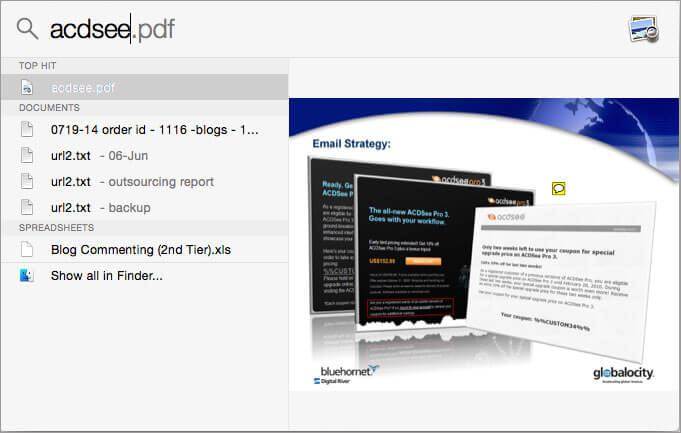
Rozwiązanie 2. Spróbuj Yosemite odzyskiwania danych do skanowania Mac brakujące pliki
Jeśli nie można odnaleźć pliku trzeba z Spotlight lub masz przypadkowo usunąć plik, należy spróbować profesjonalnego Yosemite oprogramowania do odzyskiwania danych, aby odzyskać utracone dane z Yosemite, ponieważ nie ma ręcznie sposób dostępny zrobić zadanie dla ty. Yosemite Odzyskiwanie danych obsługują skanowanie komputera Mac za utracone lub usunięte pliku, pomaga odzyskać plik łatwo.

- Odzyskiwanie utraconych lub usuniętych plików, zdjęć, dźwięku, muzyki, wiadomości e-mail z dowolnego urządzenia pamięci masowej efektywnie, bezpiecznie i całkowicie.
- Obsługuje odzyskiwanie danych z kosza, dysk twardy, karty pamięci, pamięci flash, aparatu cyfrowego i kamery.
- Obsługuje do odzyskiwania danych dla nagłego usunięcia, formatowanie twardego dysku korupcji, ataku wirusa, awarii systemu w różnych sytuacjach.
- Podgląd przed odzyskaniem pozwala na wykonywanie selektywnego odzysku.
- Obsługiwane systemy operacyjne: System Windows 10/8/7 / XP / Vista, Mac OS X (Mac OS X 10.6, 10.7 i 10.8, 10.9, 10.10 Yosemite, 10.10, 10.11 El Capitan, 10,12 Sierra) na iMac, MacBook, Mac Pro itd.
Kroki, aby skorzystać Yosemite odzyskiwania danych odzyskać utracone / usunięte pliki na Mac
Pobierz Yosemite odzyskiwania danych na komputerze Mac. Zainstalować i uruchomić go. Proszę nie instalować aplikacji na dysku, na którym straciłeś swoje pliki. Z Wondershare Data Recovery można perfrom Partition Recovery , usunięte odzyskiwania plików, RAW odzyskiwania dysku twardego. Kolejnemu prosty krok do odzyskiwania utraconych lub usuniętych plików na Mac.
Krok 1 Wybierz typ pliku
Wybierz typy plików, które chcesz odzyskać. Można wybrać opcję „wszystkich typów plików”, aby rozpocząć

Krok 2 Skanuj swój komputer w poszukiwaniu utraconych plików
Wybierz dysk logiczny gdzie jesteś zgubiony ci pliki, a następnie kliknij przycisk „Start”, pozwalając program odnaleźć utracone pliki.

Jeśli nie znalazłeś utraconych plików, można wybrać „głębokie skanowanie”. To zajmie więcej czasu, ale można również znaleźć więcej plików z pełną strukturę folderów.

Krok 3 Podgląd utraconych danych przed odzyskiwania danych z Yosemite
Po zakończeniu skanowania, wszystkie pliki znalezione zostały wymienione w okienku odczytu z oryginalnej ścieżki. Stąd można także wyszukać, wpisując nazwę pliku na pasku wyszukiwania w górnej części okna, aby szybko odzyskać skasowane dane w Yosemite. Przed odzysku, podgląd pliku, aby upewnić się, że jest to plik trzeba.

Etap 4 odzyskać dane z Yosemite
Jeśli plik, który chcesz odzyskać Yosemite znajduje się na liście w oknie wyników, aby go odzyskać, po prostu trzeba sprawdzić plik i kliknąć przycisk „Odzyskaj” na górze programu. A następnie zapisz plik ponownie z powrotem do komputera Mac. Nie należy umieszczać go w folderze, w którym zostało przerwane. W przeciwnym razie, odzyskiwanie może zawieść.
Odzyskiwanie komputer
- Odzyskiwanie plików komputer +
- Odzyskiwanie danych z komputera +
- Odzyskać dane Mac +
- Odzyskiwanie plików Mac +
- Odzyskiwanie plików laptop +






